Google Reader – uživatelsky přívětivá čtečka RSS
Výhody RSS jsou dnes již všeobecně známé a z pohledu uživatele je tak potřeba zodpovědět už jen jednu otázku – jakou čtečku použít. V poslední době si stále větší oblibu získává Google Reader, protože přináší výhody jak pro úplné začátečníky, tak pro pokročilé uživatele. Pokud jste tedy zatím neměli tu čest, pojďte se seznámit.
Proč Google Reader?
Nabídka RSS čteček je dnes mimořádně bohatá a lze vypozorovat především dva základní typy – čtečky desktopové a čtečky webové. Ty první se z internetu jednorázově stáhnou, nainstalují a dále se používají podobně jako třeba Outlook nebo jiný poštovní klient. Webové čtečky naopak žijí na webu a lze je nejlépe přirovnat třeba k GMailu nebo ostatním portálovým free-mailům.
Je zajímavé, že ačkoli je koncept RSS nerozlučně spjat s webem, historicky vznikaly spíše čtečky desktopové. Výhody tohoto přístupu existují, ale poslední dobou se čím dál více začínají prosazovat jejich webové kolegyně, a to hlavně z následujících několika důvodů:
- Uživatelský komfort se hodně přiblížil desktopovým aplikacím.
- Svou čtečku můžete používat z libovolného počítače. (Vázanost na jeden konkrétní počítač je patrně největší nevýhodou desktopových aplikací – většina lidí na internet chodí minimálně doma a v práci.)
- Webové čtečky lépe zapadají do konceptu World Wide Webu. RSS čtečka je v podstatě personalizovanou stránkou s novinkami, proto je daleko přirozenější, když vám tato věc běží v rámci prohlížeče než jako samostatná aplikace.
Google Reader je jednou z nejznámějších webových čteček. Svou popularitu získává nejen díky slovutnému jménu svého výrobce, ale také díky atraktivnímu mixu funkcionality a jednoduchosti ovládání. No posuďte sami…
Základy práce s Google Readerem
Google Reader spustíte navštívením stránky http://www.google.com/reader/. Po přihlášení pomocí svého Google účtu se vám zobrazí uvítací stránka:
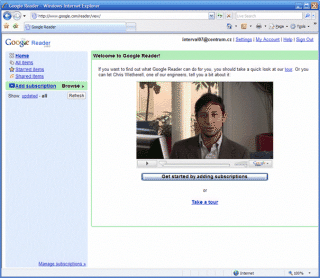
Uvítací stránka Google Reader (plná velikost, cca 100 kB)
Aby byl Google Reader k něčemu dobrý, musíte přidat nějaké zdroje („subscriptions“):
- Pokud přecházíte z jiné čtečky, najděte v ní příkaz pro export zdrojů do souboru OPML a v Google Readeru klikněte na Manage subscriptions (vlevo dole) a poté na záložku Import/Export, kde použijte svůj OPML soubor.
- Pokud s RSS začínáte a žádný seznam zdrojů zatím nemáte, nezoufejte – pro každou stránku, jejíž novinky chcete sledovat, klepněte na Add subscription v levém sloupci Google Readeru a jednoduše zadejte URL stránky (všimněte si, že nezadáváte adresu RSS nebo ATOM zdroje, ale prostě adresu webu; pro používání Google Readeru nemusíte být žádný odborník).
- Pokud brouzdáte ve Firefoxu, je přidávání zdrojů ještě jednodušší. Navštivte svoji oblíbenou stránku, klikněte na RSS ikonku v adresním řádku a na následující stránce zvolte Add to Google Reader.
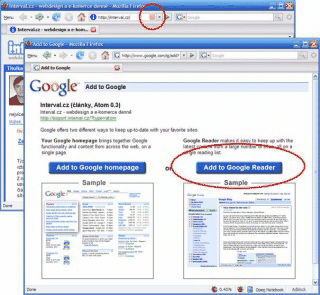
Přidávání zdrojů ve Firefoxu (plná velikost, cca 160 kB)
Po přidání jednoho nebo několika zdrojů vypadá Google Reader následovně:
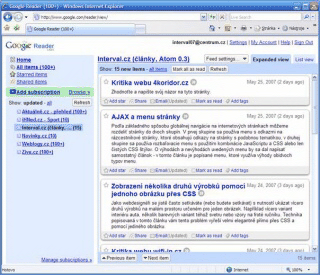
Google Reader v akci (plná velikost, cca 180 kB)
Toto je pohled, který při dlouhodobém používání Google Readeru uvidíte zdaleka nejčastěji:
- V levém sloupci nahoře je několik základních odkazů, z nichž některým se budeme věnovat později.
- Níže v levém sloupci najdete seznam zdrojů, jejichž novinky odebíráte (v praxi to možná bude dost dlouhý seznam).
- Hlavní prostor potom vyplňují novinky jako takové. Google Reader ve výchozím nastavení používá takzvaný Expanded view, kde kromě nadpisu zobrazuje i text příspěvku. Alternativou je List view, do kterého se můžete přepnout záložkou v pravém horním rohu (Expanded view je ale u většiny lidí oblíbenější).
Pokud jste dříve používali nějakou sofistikovanou čtečku, možná se vám ze začátku bude stýskat po barevných tlačítkách a jiných „vymoženostech“, ale když si na Google Reader zvyknete, zjistíte, že od čtečky po většinu času stejně očekáváte jen to nejzákladnější – totiž zobrazování novinek. A v tom Google Reader nemá problém.
Vlastnost, kterou oceníte
Pokud vás Google Reader zaujal, ale říkáte si, že radši zůstanete u své stávající čtečky, abyste neztratili všechny postahované novinky, mám pro vás dobrou zprávu. Ačkoli je v jednom RSS feedu většinou jen asi 10 až 20 posledních novinek, Google Reader vám velmi elegantním způsobem zpřístupní kompletní historii RSS zdroje. Prostě chytněte posuvník a jeďte s ním směrem dolů. Desktopová čtečka přirozeně skončí u poslední položky, kterou má ještě ve své paměti, ne tak Google Reader – seznam předchozích novinek je „nekonečný“ (sahá až k samému počátku RSS zdroje).
Tohle není užitečné jen při přechodu z jiné čtečky, ale kdykoli, kdy jste od počítače delší dobu. Řekněme, že váš oblíbený web vydává 5 článků denně, jeho RSS feed zobrazuje posledních 10 článků a vy jste na týdenní dovolené. U desktopové čtečky to znamená, že po návratu se vám zobrazí pouze články za poslední 2 dny, zatímco v Google Readeru stačí zatáhnout za posuvník a voilà, starší příspěvky jsou tam.
Další vlastnosti
Ačkoli budete 99,9 procenta času trávit čtením novinek, je dobré upozornit na některé další funkce, které Google Reader nabízí. Kdo ví, kdy se vám budou hodit…
- Starred items alias ohvězdičkované odkazy (vlevo nahoře). Libovolný zápisek můžete snadno označit hvězdičkou, což je užitečné, pokud si děláte sbírku vynikajícího čtiva nebo prostě sami sobě chcete připomenout, že „na tohle se chci podívat později“.
- Shared items alias sdílené položky. Šikovná pomůcka, pokud chcete své oblíbené články sdílet se svými přáteli.
- Folders a Tags (složky a štítky). Pokud chcete, můžete mít zdroje roztříděné do složek a jednotlivým zápiskům můžete přiřazovat štítky. (Dříve jsem byl složkový fanatik a zdroje jsem měl roztříděné do sofistikované hierarchie adresářů, ale po přechodu na Google Reader jsem tento „systém“ opustil a kupodivu si nepřipadám nijak ochuzený. Pokud ale chcete, můžete vše oštítkovat nebo roztřídit podle své nejbujnější fantazie.)
- Trendy (klikněte na Home vlevo nahoře a potom na Trends v hlavním textu) – spíše zajímavost než užitečnost; můžete se dozvědět něco o tom, jak brouzdáte, kolik toho čtete a podobně.
- Klávesové zkratky – Google Reader podporuje řadu klávesových zkratek, díky kterým je prohlížení novinek o něco jednodušší. Osobně využívám hlavně mezerník (posun dolů).
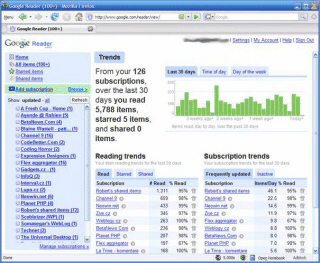
Trendy – co a jak často čtete (plná velikost, cca 190 kB)
Další užitečnosti
- Existuje mobilní verze Google Readeru, takže není problém brouzdat v autobusu nebo v tramvaji.
- Google Reader je jen nejviditelnější částí celé sady nástrojů, které Google poskytuje pro práci s RSS nebo jinými formáty. Pokud jste vývojáři, můžete například využít Google AJAX Feed API zpřístupňující libovolný zdroj unifikovaným způsobem (tedy například vůbec nehraje roli, jestli je zdroj ve formátu RSS nebo ATOM, používáte pořád stejné metody).
Nevýhody
Jako vždy, není všechno zlato, co se třpytí. Google Reader zatím není oficiálně vypuštěným produktem (nachází se v Google Labs) a možná proto zatím přetrvávají některé, občas i dost zásadní nevýhody. Tou asi největší je absence české lokalizace, takže pokud neovládáte aspoň základy angličtiny, není Google Reader pro vás.
Na první pohled také zaskočí absence vyhledávání, což je u Googlu vpravdě neobvyklé. Z vlastní zkušenosti mohu říci, že se o zásadní problém nejedná, protože RSS novinky jsou v podstatě jen kopií obsahu nějaké webové stránky, takže lze použít Google nebo jiný webový vyhledávač. Integrované vyhledávání má však přesto několik důležitých výhod, hlavně omezení hledání jen na zdroje, které odebíráte, takže se této funkčnosti v budoucnu nepochybně dočkáme. (Pokud opravdu v Google Readeru potřebujete vyhledávací políčko teď hned, ve Firefoxu můžete použít například speciální Greasemonkey skript.)
Jako poslední větší nevýhodu lze vnímat trochu méně komfortní ovládání, než jste možná byli zvyklí z nějaké desktopové čtečky. Osobně jsem přecházel ze čtečky jménem Omea, a ačkoli Google Reader nějaké klávesové zkratky podporuje, při prohlížení desítek zdrojů se namačkám a naklikám přeci jen o trochu víc; rozdíl ale naštěstí není zas tak propastný.
Závěrem
Doporučoval bych vám Google Reader zkusit zvláště ve dvou případech – buďto pokud s RSS začínáte, nebo pokud jste naopak již ostřílenými piráty vod agregace obsahu. Podle mého názoru totiž Google Reader vyhovuje právě těmto dvěma skupinám, které se (možná překvapivě) nacházejí na opačných koncích uživatelského spektra. Pokud se nacházíte někde uprostřed, pravděpodobně si teď užíváte stovky promakaných funkcí vaší skvělé desktopové čtečky, ale přesto – Google Reader by měl potenciálně zůstat ve vašem hledáčku. Je to čtečka, která opravdu stojí za to.
Starší komentáře ke článku
Pokud máte zájem o starší komentáře k tomuto článku, naleznete je zde.








www.lemon.funsite.cz
Úno 7, 2012 v 14:40Chce to aktualizaci.
Dnes Google Reader vypadá i funguje jinak.